

TunePat YouTube Music Converter
 ホーム > YouTube Music 変換ソフト > YouTube Music 解約方法
ホーム > YouTube Music 変換ソフト > YouTube Music 解約方法
YouTube Music は Spotify と同じように、無料プランとプレミアム有料プラン(YouTube Music Premium)を提供しています。YouTube Music Premium は、YouTube Music の月額制有料サービスであり、一ヶ月の無料体験期間を提供します。無料体験期間に利用できる機能は正式会員と完全に同じです。ただし、体験期間が終わったら、YouTube Music Premium を解約・退会しないと、自動的に課金されます。
YouTube Music 無料プランから YouTube Music Premium への移行をキャンセルする場合、または利用中の YouTube Music Premium を止めたい場合、手動で解約・退会する必要があります。

この記事では、YouTube Music を提供している有料のサービス「YouTube Music Premium」の解約方法と解約時に注意すべき点を解説していきます。また、YouTube Music Premium を解約後でもダウンロードしたYouTube Music の曲をオフラインで聴ける方法も紹介します。
関連記事:Spotify Premium の解約手順とオフライン再生する方法
Spotify での曲、アルバム、プレイリストを変換したい?Spotify Converter を利用してください。MP3、AAC、WAV と FLAC 形式に変換可能です。
その 1、解約のタイミング
YouTube Music Premium の申し込んだ日が月々の請求日となっています。YouTube Music プレミアムを解約しても、請求対象期間が終わるまでは有料メンバーシップ特典を利用できます(無料トライアル期間期間中も同じです)。なので、解約のタイミングが遅れてしまうと翌月の料金が発生してしまうことを防止するため、更新日の24時間前にキャンセルしてください。
その 2、単に YouTube Music アプリケーションまたはアカウントを削除するだけでは解約になりません。
異なるプラットフォームで YouTube Music Premium の解約・退会の操作は少し違います。ここでは詳しく紹介します。この記事では、Web ブラウザ、iPhone/iPad 、Android スマホでの解約方法を詳しく紹介します
Step 1[youtube.com/paid_memberships] にアクセスします。
Step 2アカウントに登録して、「メンバーの管理」をクリックします。
Step 3「無効にする」>>「解約する」をクリックします。
Step 1設定 App を開いて、自分の名前をタップします。。
Step 2「サブスクリプション」をタップします。
Step 3管理したいサブスクリプションをタップして、「サブスクリプションをキャンセルする」をタップします。 (Apple One を解約して一部のサブスクリプションだけ残したい場合は、「個別のサービスを選択」をタップします)。「サブスクリプションをキャンセルする」が表示されない場合は、すでに解約されています (したがって更新されることもありません)。
Step 1YouTube アプリの右上にあるアイコンをクリックしてアカウントページを開き、「有料メンバーシップ」のページを開きます。
Step 2YouTube プレミアムの管理画面に移動し、スマホアプリなら「メンバーの管理」をタップします。
Step 3「解約する」>>「解約する理由」>>「次へ」をタップして、最後に「解約」をタップしたら解約の手続きは完了です。
YouTube Music Premium を解約・退会しても、契約の期限切れになる前に、聴き続けます。ただし、期限切れの30日を過ごしても YouTube Musicメンバーシップを参加していない場合、前に保存した YouTube Music の曲とプレイリストはオフラインで再生できません。
YouTube Music Premium と YouTube Music 無料プランの違いは、料金の有無・広告の有無・バックグラウンド再生の可否・オフライン再生の可否の4つです。YouTube Music Premium を解約しても、ダウンロードした曲を永遠に保存されるのは可能でしょうか。実は、期限切れになる前に、YouTube Music Premium の曲を汎用の MP3、AAC に変換したら、解約・退会後でも制限なく再生・利用できます。詳しい手順は以下に解説していきます。
YouTube Music の音楽をダウンロードできるソフトと言ったら、YouTube Music Converter は最適な選択です。 YouTube Music Converter は YouTube Music の曲を変換できる専門な YouTube Music 変換ソフトです。解約する前に、この YouTube Music Converter 音楽変換ソフトを使って、YouTube Music Premium の曲を MP3、AAC などの汎用なオーディオファイル形式に変換して保存しておけば、解約後も制限なしで聴けます。まずは、YouTube Music Converter の主要機能をご覧下さい。
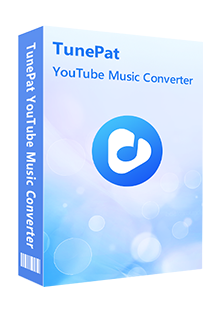
YouTube Music Converter はプロの YouTube Music 音楽変換ソフトであり、YouTube Music の曲、アルバムとプレイリストを一気に MP3、AAC、WAV などの普通の音声形式に変換できます。(詳細を見る)
 YouTube Music の曲、アルバムとプレイリストを MP3 形式に変換。
YouTube Music の曲、アルバムとプレイリストを MP3 形式に変換。 YouTube Music 音楽の曲名、アルバム、アーティスト、トラック番号とアートワークを丸ごと保持。
YouTube Music 音楽の曲名、アルバム、アーティスト、トラック番号とアートワークを丸ごと保持。 YouTube Music フリー版と YouTube Music Premium に対応。
YouTube Music フリー版と YouTube Music Premium に対応。 WAV、FLAC、AAC などの出力形式にも対応。
WAV、FLAC、AAC などの出力形式にも対応。 ウィルス/アドウェアなし!100%安全と安心
ウィルス/アドウェアなし!100%安全と安心YouTube Music Converter の操作方法は簡単です。YouTube Music から音楽をダウンロードするに、たった幾つかのクリックでいいです。以下に、YouTube Music Converter を使った操作手順をご説明します。Windows パソコンと Mac での操作流れは全く同じです。
上記のダウンロードボタンをクリックして、Windows 版、または Mac 版の YouTube Music Converter をお使いの Windows パソコンまたは Mac にダウンロードし、インストールします。
すると、Web 版 YouTube Music を搭載した画面が表示されます。右上隅にある「ログイン」ボタンをクリックして、YouTube Music アカウントにログインします。
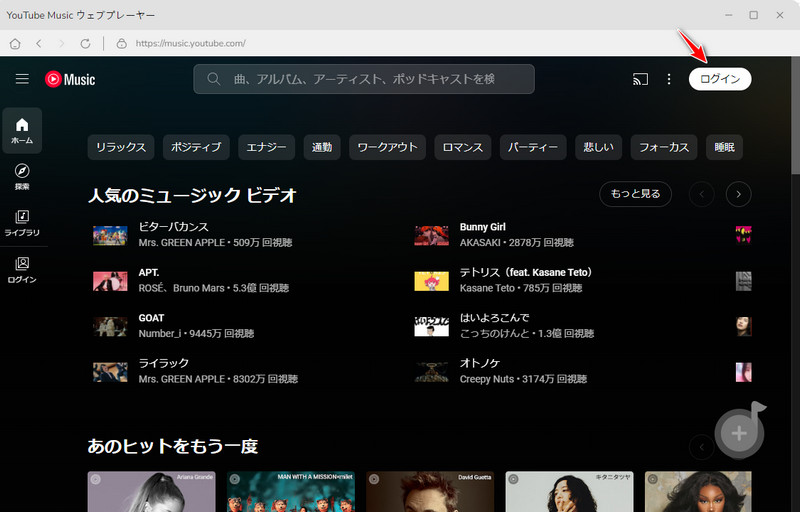
メイン画面の左下部にある歯車のようなアイコンをクリックして設定ウィンドウを開きます。出力フォーマットには MP3、AAC、WAV、FLAC、AIFF などが用意されています。ここに、「MP3」に選択します。そして、ビットレートを最高品質の「320kbps」に選択します。また、出力フォルダを整理というオプションで、出力した曲をアーティストや、アルバムなどの順に保存することを選択できます。非常に助かりますね。ほかに、出力フォルダの参照もできます。
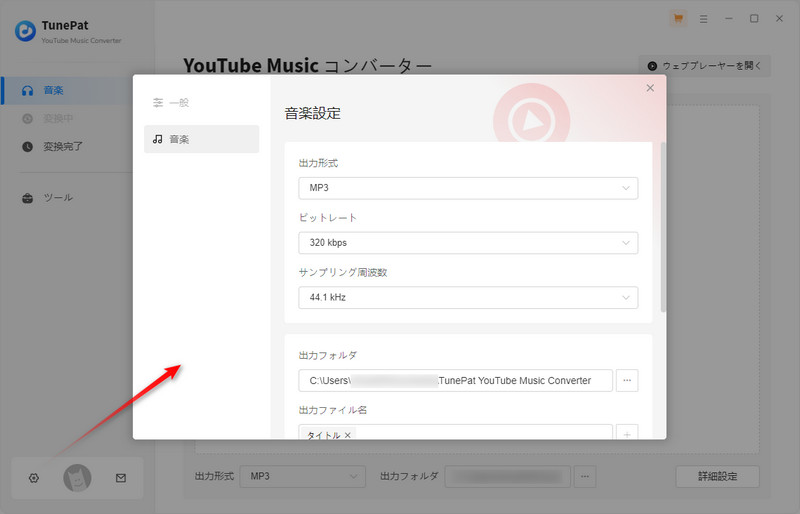
YouTube Music Converter のメイン画面で変換したい YouTube Music 曲を検索するか、YouTube Music のアルバム、プレイリストを開きます。
そして、右側にある音符のようなアイコンをクリックすると、アルバムや、プレイリストの全体が読み込まれ、メイン画面にリストされます。変換したい曲をチェックしてから、追加できます。
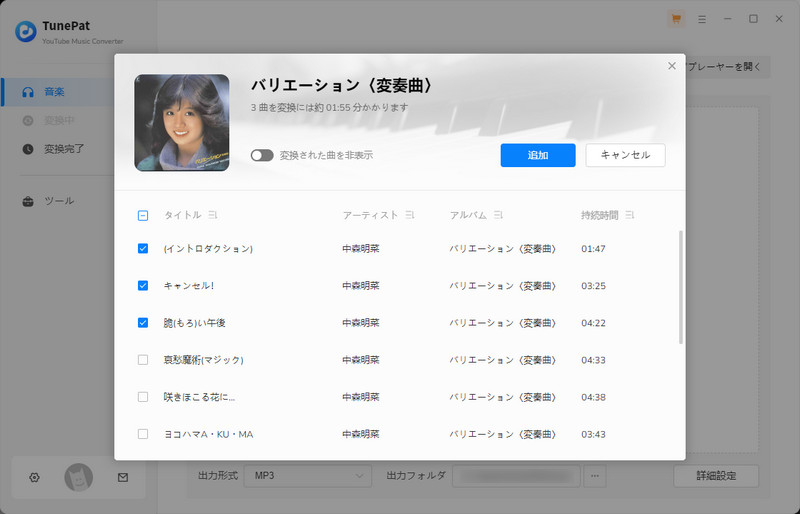
ダウンロード、変換したい音楽をチェックしてから、「追加」ボタンをクリックして、変換を開始します。
注:「変換された曲を非表示」オプションをオンにして、重複変換を回避することができます。
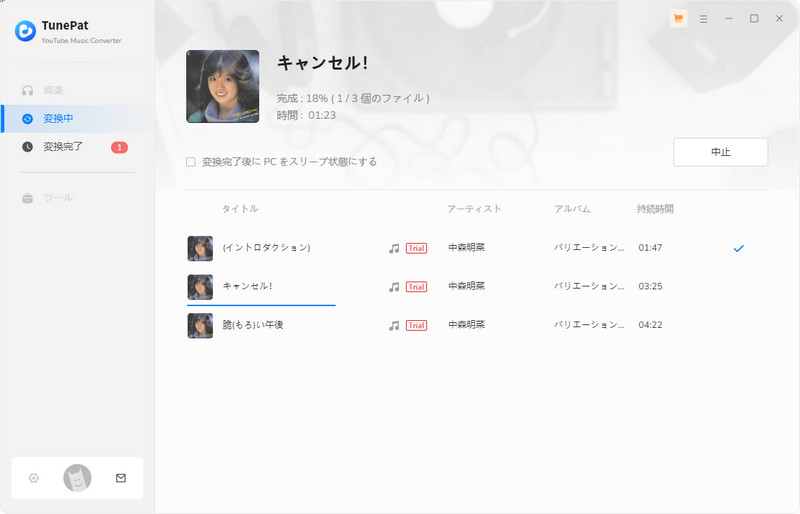
すると、 YouTube Music Premium 音楽のダウンロードと変換が自動的に行われます。しばらく待つと変換が完了されます。変換完了後に、左側のパネルで「変換完了」をクリックすれば、変換履歴を確認できます。出力フォルダを開いて、変換後の MP3 形式の音楽ファイルをゆっくり楽しめます。
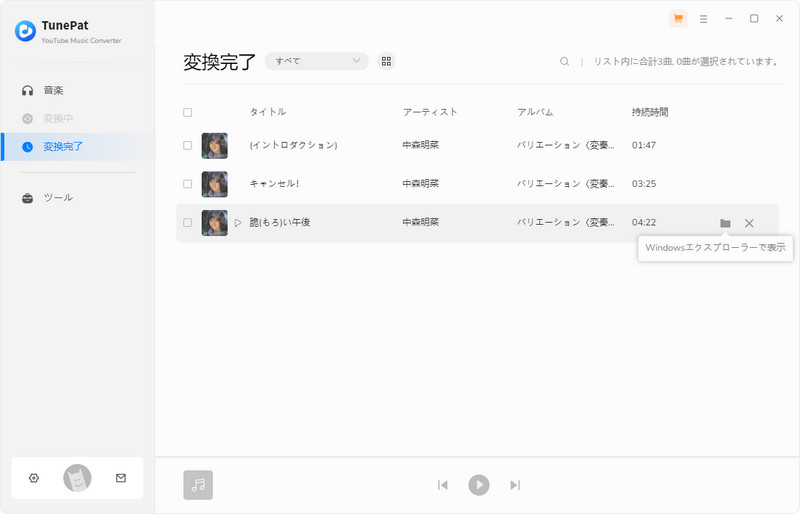
以上は、Web ブラウザ、iPhone/iPad 、Android スマホから YouTube Music Premium を解約・退会する方法、解約時の注意点、及び YouTube Music Premium の解約後も聞ける方法の紹介です。どのように登録したのかによって、解約方法が異なりますので注意しておきましょう。
YouTube Music Premium を解約後、契約終了日まではサービスを利用できます。ただし、その後は YouTube Music 無料プランに移行され、「ダウンロード済み」に保存した楽曲はオフラインで再生できません。YouTube Music Premium で好きになった曲は、期限切れになった後でも聴き続けたいなら、YouTube Music Converter を使うことをお勧めします。
YouTube Music Converter は、YouTube Music フリーと YouTube Music プレミアム両方の音楽を MP3 ファイルに変換できます。ほかに、ご注意したいのは YouTube Music Premium の曲をうまく変換したいなら、YouTube Music Premium の利用期間内に変換する必要があります。
YouTube Music 無料プランでも曲を再生したい方は、ぜひこの方法を参考にしてしてみてください。さっそくダウンロードして使ってみましょう。
ヒント:本記事で紹介された YouTube Music Converter はシェアウェアですが、無料体験ができます。ただし、無料体験版には、一度に3曲しか変換できないという制限があります。体験版と製品版は機能が全く同じであるため、体験版で動作を確認後、気に入れば、購入ができます。

Spotify Converter は、Spotify のための MP3 ダウンロード、変換ソフトです。Spotify 無料会員か有料 Premium 会員かを問わず、Spotify から好きな曲、アルバム、プレイリストを簡単に MP3、AAC、WAV、FLAC などのよく使われる音声ファイルフォーマットに変換して保存可能です。曲のタグ情報も保存します。
詳細を見る >YouTube Music 変換ソフト
Spotify 変換ソフト
Amazon Music Converter
お勧め人気製品
YouTube Music 関連記事
Spotify 関連記事
Amazon Music 関連記事
Apple Music 関連記事